ワードの文書に画像を入れる方法
 View数48,033
View数48,033 コメント数0
コメント数0
手順・使い方の説明文
ワードの文書に画像を入れる方法のご説明です。
ワードで文章などの文書を作成する際に、イラストや写真などの画像を入れたい、という時に使えます。
ワードには「クリップアート」というオンラインで画像を検索して挿入できるものもありますが、ここでは自分で用意した画像を使用する方法を載せていきます。
まずは使いたいイラストや写真などの画像を用意しておきます。
インターネットからフリー素材などをダウンロードできますが、
この用意した画像をどこに保存したかを忘れないようにしましょう。
とても簡単ですので、ぜひやってみてくださいね。
ワードは2010を使って説明しました。
ワードのバージョンによっては多少違いがあるかもしれません。
 ワードの文書に画像を入れる方法の手順・使い方
ワードの文書に画像を入れる方法の手順・使い方
手順5
始めから希望の場所に挿入されることはないと思います。
入れたい場所に画像を移動させていきます。
画像が動かない場合は画像をクリックして、
「文字列の折り返し」→「背面」か「前面」を選択します。
入れたい場所に画像を移動させていきます。
画像が動かない場合は画像をクリックして、
「文字列の折り返し」→「背面」か「前面」を選択します。
 ワードの文書に画像を入れる方法へのコメント投稿
ワードの文書に画像を入れる方法へのコメント投稿
この手順・使い方の投稿者:mint tea
たくさんのイラストの中から見つけていただきましてありがとうございます。
シンプルなもの、色合いのキレイなもの、かわいらしいもの、色々と好きなテイストがあります(*^_^*)
植物や音楽素材が好きで多く作っています。
シーズンイラストやフレームなど使いやすくお役に立てるものを作っていきたいです。
よろしくお願いいたします。
 この投稿者の他の手順・使い方
この投稿者の他の手順・使い方
-
エクセルでシートの背…
エクセルでシートの背景に画像を入れる方法…
279,943
0
-
ワードで画像が動かな…
ワードを使って画像編集する際に、ワードに…
46,096
0
-
ワードで星を描く方法
ワードを使用して星のイラストを描く方法で…
24,503
0
-
ワードで上下反転させ…
ワードを利用して画像を上下反転させる方法…
13,626
0
-
ワードで画像の重なり…
ワードで画像の重なりの順番を変更する方法…
19,286
0
-
ワードを使ってハー…
ワードを使ってハートを描く方法です。文書…
19,622
0
-
ワードで画像を反転さ…
ワードを利用して画像を左右反転させる方法…
95,649
0
-
ワードを使ってトリミ…
ワードを使ってイラストや画像、写真などを…
29,509
0










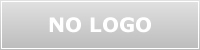









コメント投稿